En este caso, te voy a mostrar cómo puedes enviar un archivo desde mi smartphone Android a mi sistema operativo Windows. Primero, voy a activar el Bluetooth en mi teléfono Android. Solo tengo que hacer clic en el icono de Bluetooth aquí y luego activarlo. En mi caso, el nombre del dispositivo es «on a pro». Una vez que el Bluetooth esté activado en mi teléfono Android, voy a encender el Bluetooth en mi sistema operativo Windows. Para ello, simplemente hago clic en el botón de inicio y luego en Configuración y finalmente en Dispositivos. Bajo la sección de Bluetooth y otros dispositivos, activo el Bluetooth. Ahora podré ver el icono de Bluetooth en mi sistema operativo Windows 10. Si no lo ves, solo tienes que hacer clic en la flecha para desplegar más opciones. Para agregar un dispositivo Bluetooth, solo tienes que hacer clic en el botón que dice «Agregar Bluetooth u otro dispositivo» y luego seleccionar la opción de Bluetooth. El sistema comenzará a buscar el dispositivo y en mi caso, encontraré mi dispositivo Android «on AB 8 Pro». Una vez que lo seleccione, se establecerá la conexión y aparecerá una ventana donde se mostrará una contraseña. Solo tienes que hacer clic en «Conectar» en tu sistema operativo Windows y en «Emparejar» en tu dispositivo Android. Ahora, puedes ver que el dispositivo Honor 8 se ha emparejado con mi sistema operativo Windows 10 y verás el nombre de tu dispositivo en la lista. Habiendo terminado todo esto, simplemente haz clic en la opción de «Hecho». Ahora vamos a compartir los archivos. Primero, vamos a transferir archivos desde nuestro sistema operativo Windows a nuestro dispositivo Android. Para ello, solo tienes que hacer clic en el icono de Bluetooth y luego en «Enviar un archivo». A continuación, selecciona el dispositivo conectado, en mi caso mi móvil Honor 8 Pro, y haz clic en «Siguiente». Puedes hacer clic en «Examinar» para seleccionar el archivo que deseas enviar. Por ejemplo, si quieres enviar el archivo «sample.png», simplemente haz clic en «Abrir» y luego en «Siguiente». El proceso de transferencia llevará algo de tiempo y una vez que se complete, verás en tu dispositivo Android un mensaje que dice «Bluetooth compartir archivo entrante desde tu sistema operativo Windows». Solo tienes que hacer clic en «Aceptar» y recibirás el archivo en tu teléfono Android. Finalmente, te mostraré cómo recibir archivos desde un dispositivo Bluetooth en tu sistema operativo Windows. Solo tienes que hacer clic en el icono de Bluetooth y luego en «Recibir un archivo». El sistema estará esperando una conexión. Ahora, ve a tu explorador de archivos y selecciona el archivo que deseas enviar desde tu Android a tu sistema operativo Windows. Haz clic en «Compartir» y luego selecciona la opción de Bluetooth. Asegúrate de que esté emparejado con tu escritorio y elige dónde quieres guardar el archivo. Por ejemplo, puedes guardarlo en la carpeta de imágenes. Haz clic en «Finalizar» y ahora verás que el archivo se ha transferido desde tu Android a tu sistema operativo Windows. ¡Así es como puedes enviar y recibir archivos entre tu sistema operativo Windows 10 y un dispositivo conectado por Bluetooth!

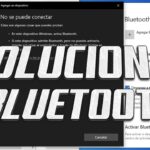



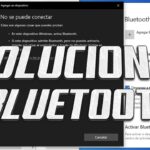



![Solución: Falla dispositivo Bluetooth en Windows 10 [Tutorial] Solución: Falla dispositivo Bluetooth en Windows 10 [Tutorial]](https://win32diskimager.es/wp-content/uploads/2023/10/solucion-falla-dispositivo-bluet-150x150.jpg)

